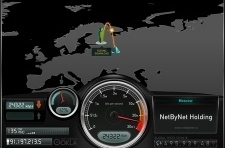Довольно часто возникают ситуации, когда со временем компьютер перестал работать должным образом, стали слышны какие-либо посторонние шумы, которые свидетельствуют о потере данных на жестком диске компьютера. Таким образом, чтобы не сталкиваться с данными проблемами, необходимо заранее подумать о надежной защите жесткого диска компьютера.
Довольно часто возникают ситуации, когда со временем компьютер перестал работать должным образом, стали слышны какие-либо посторонние шумы, которые свидетельствуют о потере данных на жестком диске компьютера. Таким образом, чтобы не сталкиваться с данными проблемами, необходимо заранее подумать о надежной защите жесткого диска компьютера.
На сегодняшний день предлагается несколько вариантов защиты жесткого диска, дающих гарантии непрерывной и безопасной работы компьютера.
1. Создание копий данных. Скорее всего, каждый пользователь когда-то слышал о том, что лучшей защитой данных на жестком диске компьютера является сохранение их резервной копии. Методов сохранения данных существует достаточно много. Одним из методов является копирование данных с одного диска на другой, однако этот процесс занимает большое количество времени, так как копировать все данные приходиться вручную.
В данном случае рекомендуется использовать автоматические программы, направленные на копирование файлов. Такую программу можно установить вместе с системой Windows, при использовании лицензионной программы Windows данный файл уже имеется в наличии и расположен в папке valueaddmsftntbackup. Для открытия программы копирования необходимо запустить данный файл. Эта программа скопирует все данные из жесткого диска. После создания копии данных, нужно знать, как их восстановить при помощи копии. Возможно, понадобиться переустанавливать систему Windows, поэтому лицензионный диск всегда должен быть в наличии. В том случае, когда нужно избежать переустановки Windows, рекомендуется установить изображение жесткого диска при помощи некоторых программ для копирования.
2. Использование для защиты паролей. Использование для защиты данных паролей или кодировки является простым методом, часто используемым пользователями. Установить новый пароль для входа в систему можно, воспользовавшись кнопкой «Пуск». Далее войти в «Учетные записи» через «Панель управления» и там в строке «Изменить пароль», соответственно, ввести новый пароль.
Закодировать данные можно в том случае, если установлен Windows XP. Для кодировки данных необходимо нажать правой кнопкой мыши на необходимый файл и выбрать «Свойства», далее – «Дополнительно» и поставить галочку в поле «шифровать содержимое…». После этого никто не будет иметь возможности прочитать данные на жестком диске, кроме вас.
3. Использование панели восстановления системы. В комплект лицензионного диска Windows XP входит панель восстановления системы. С помощью данной панели можно не только восстановить содержимое диска, но и защитить его. Данная панель отключена по умолчанию, поэтому нужно ее включить при необходимости. Для включения панели нужно войти в «Пуск» и «Выполнить», где ввести secpol.msc. В параметрах настройки безопасности выбрать «Варианты безопасности» и «Панель восстановления». Затем позволить создать копию и дать доступ ко всем файлам.
Таким образом, для того, чтобы запустить панель восстановления, необходимо просто вставить лицензионный диск с Windows XP и поставить пароль Администратора. После этого можно управлять всеми командами.
4. Удаление всей ненужной информации. Чтобы защитить данные на жестком диске, рекомендуется удалить старые и ненужные файлы. Можно удалить некоторые программы, которыми не пользуются и они только занимают место на диске. Для этого в «Панели управления» выбрать «Удаление программ». Рекомендуется также установить программу, которая может отслеживать вредоносные программы, направленные на шпионаж за действиями пользователя при помощи всплывающих окон. Эти программы необходимо удалять.
Рекомендуется время от времени проверять папку с временными файлами.
Данная папка вмещает файлы, которые нужны только на некоторый промежуток времени. Если данные остаются после их использования, то они могут тормозить работу всего компьютера. Такая папка носит имя пользователя и размещена на жестком диске. Найдя необходимые файлы, их можно отсортировать по дате создания и удалить старые или ненужные.
Таким образом, персональный компьютер, как и любое иное электронное устройство, требует регулярного ухода и тщательной чистки.
Соблюдая элементарные правила эксплуатации за данным устройством, можно сохранить компьютер в рабочем состоянии довольно продолжительное время. В случае потери данных, их можно восстановить несколькими способами, а восстановленную информацию лучше скопировать и защитить, чтобы в дальнейшем не сталкиваться с подобными ситуациями.
Защита жесткого диска компьютера может осуществляться многими способами, выбор которого зависит от пользователя. Так, выбрав один из способов защиты данных, можно не только сохранить необходимую информацию, но и защитить ее от всевозможных хакеров и большого количества вредоносных программ.